自从微软开始大力推广Windows应用商店和Win10通用应用,干干净净全新安装的Windows10系统也预装了大批的应用,开始菜单右侧的磁贴即显示了其中的大部分,包括:人脉、日历、邮件、资讯、Xbox、Groove音乐、Camera相机、电影和电视、照片、手机助手、天气、OneNote、应用商店、纸牌游戏、录音机等。

并且这些预装应用很多都未提供卸载选项,阿呆狗之前已经分享过通过Windows Powershell卸载这些Win10预装应用的方法,但那个方法需要找到应用的PackageFullName(应用包全名),比较麻烦。所以今天阿呆狗再分享一个更简单的卸载Win10内置应用的PowerShell命令。
同样“以管理员身份运行”Windows Powershell。如图:

然后在打开的“管理员:Windows Powershell”窗口中输入以下代码:
Get-AppxPackage *应用名称* | Remove-AppxPackage
注:星号中间的为要卸载的应用的名称
可能有些用户怕输入的应用名称不准确,所以下面阿呆狗列举一下卸载这些Win10内置应用的具体命令:
卸载OneNote:
Get-AppxPackage *OneNote* | Remove-AppxPackage
卸载3D:
Get-AppxPackage *3d* | Remove-AppxPackage
卸载Camera相机:
Get-AppxPackage *camera* | Remove-AppxPackage
卸载邮件和日历:
Get-AppxPackage *communi* | Remove-AppxPackage
卸载资讯:
Get-AppxPackage *bing* | Remove-AppxPackage
卸载Groove音乐、电影与电视:
Get-AppxPackage *zune* | Remove-AppxPackage
卸载人脉:
Get-AppxPackage *people* | Remove-AppxPackage
卸载手机助手:
Get-AppxPackage *phone* | Remove-AppxPackage
卸载照片:
Get-AppxPackage *photo* | Remove-AppxPackage
卸载纸牌游戏:
Get-AppxPackage *solit* | Remove-AppxPackage
卸载录音机:
Get-AppxPackage *soundrec* | Remove-AppxPackage
卸载Xbox:
Get-AppxPackage *xbox* | Remove-AppxPackage
注:该命令运行后会返回大量错误提示信息,但其实Xbox应用已经卸载,可无视错误提示。
 阿呆狗
阿呆狗





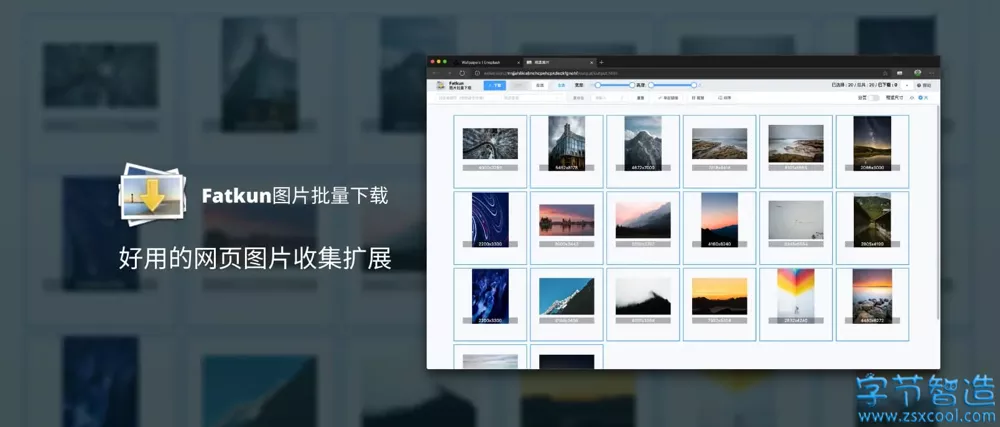




评论前必须登录!
注册